bluetooth OPEL MOKKA 2016.5 Руководство по информационно-развлекательной системе (in Russian)
[x] Cancel search | Manufacturer: OPEL, Model Year: 2016.5, Model line: MOKKA, Model: OPEL MOKKA 2016.5Pages: 141, PDF Size: 2.32 MB
Page 73 of 141
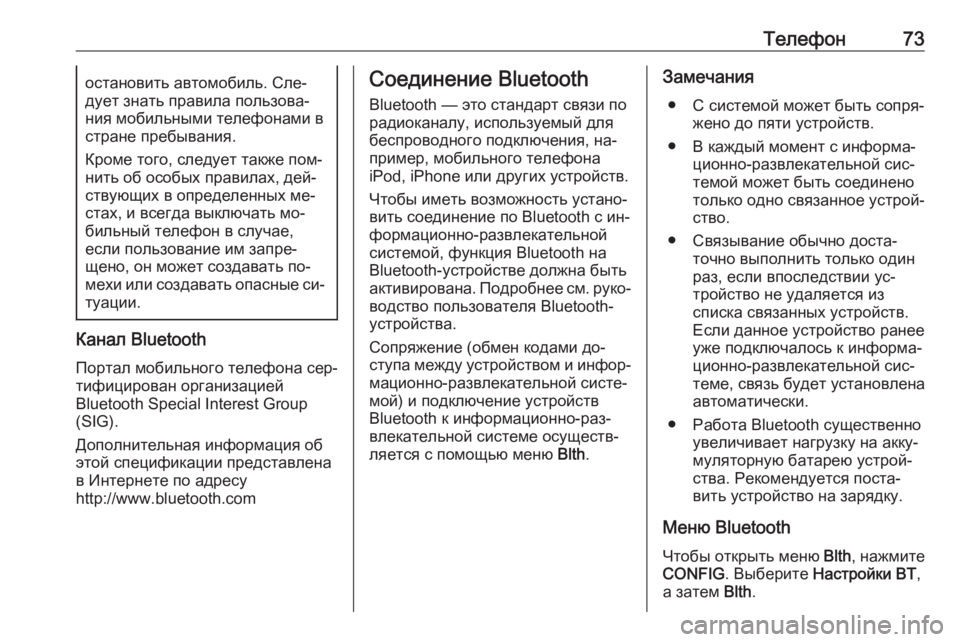
Телефон73остановить автомобиль. Сле‐
дует знать правила пользова‐
ния мобильными телефонами в
стране пребывания.
Кроме того, следует также пом‐
нить об особых правилах, дей‐
ствующих в определенных ме‐
стах, и всегда выключать мо‐
бильный телефон в случае,
если пользование им запре‐
щено, он может создавать по‐
мехи или создавать опасные си‐ туации.
Канал Bluetooth
Портал мобильного телефона сер‐
тифицирован организацией
Bluetooth Special Interest Group
(SIG).
Дополнительная информация об
этой спецификации представлена
в Интернете по адресу
http://www.bluetooth.com
Соединение Bluetooth
Bluetooth — это стандарт связи по
радиоканалу, используемый для
беспроводного подключения, на‐
пример, мобильного телефона
iPod, iPhone или других устройств.
Чтобы иметь возможность устано‐
вить соединение по Bluetooth с ин‐
формационно-развлекательной
системой, функция Bluetooth на
Bluetooth-устройстве должна быть
активирована. Подробнее см. руко‐ водство пользователя Bluetooth-
устройства.
Сопряжение (обмен кодами до‐
ступа между устройством и инфор‐
мационно-развлекательной систе‐
мой) и подключение устройств
Bluetooth к информационно-раз‐
влекательной системе осуществ‐
ляется с помощью меню Blth.Замечания
● С системой может быть сопря‐ жено до пяти устройств.
● В каждый момент с информа‐ ционно-развлекательной сис‐
темой может быть соединено
только одно связанное устрой‐
ство.
● Связывание обычно доста‐ точно выполнить только один
раз, если впоследствии ус‐
тройство не удаляется из
списка связанных устройств.
Если данное устройство ранее
уже подключалось к информа‐
ционно-развлекательной сис‐
теме, связь будет установлена
автоматически.
● Работа Bluetooth существенно увеличивает нагрузку на акку‐
муляторную батарею устрой‐
ства. Рекомендуется поста‐ вить устройство на зарядку.
Меню Bluetooth
Чтобы открыть меню Blth, нажмите
CONFIG . Выберите Настройки BT ,
а затем Blth.
Page 74 of 141
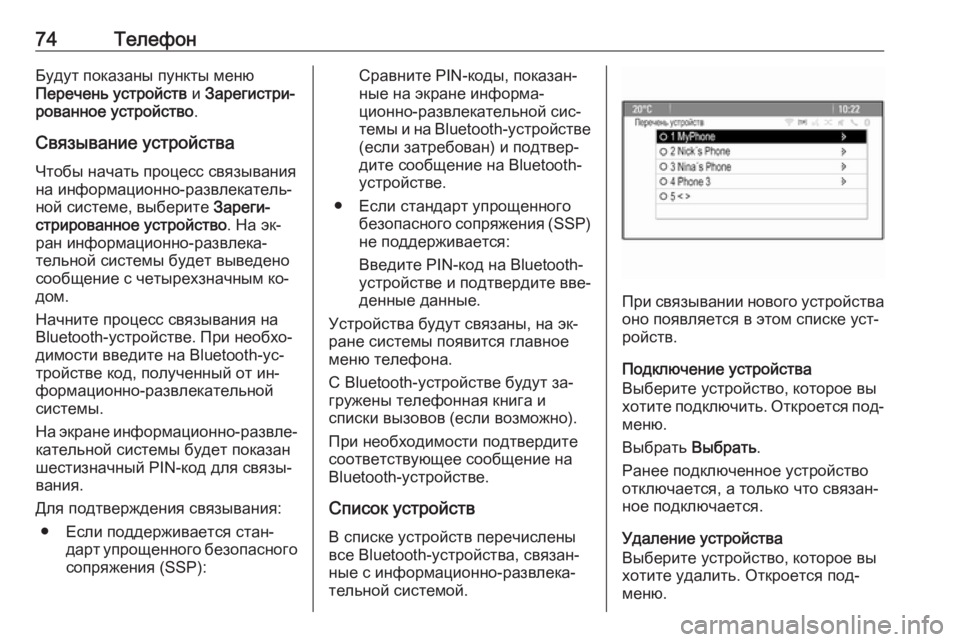
74ТелефонБудут показаны пункты меню
Перечень устройств и Зарегистри‐
рованное устройство .
Связывание устройства
Чтобы начать процесс связывания
на информационно-развлекатель‐
ной системе, выберите Зареги‐
стрированное устройство . На эк‐
ран информационно-развлека‐
тельной системы будет выведено
сообщение с четырехзначным ко‐
дом.
Начните процесс связывания на
Bluetooth-устройстве. При необхо‐
димости введите на Bluetooth-ус‐
тройстве код, полученный от ин‐
формационно-развлекательной
системы.
На экране информационно-развле‐
кательной системы будет показан
шестизначный PIN-код для связы‐
вания.
Для подтверждения связывания:
● Если поддерживается стан‐ дарт упрощенного безопасногосопряжения (SSP):Сравните PIN-коды, показан‐
ные на экране информа‐
ционно-развлекательной сис‐
темы и на Bluetooth- устройстве
(если затребован) и подтвер‐
дите сообщение на Bluetooth-
устройстве.
● Если стандарт упрощенного безопасного сопряжения ( SSP)
не поддерживается:
Введите PIN-код на Bluetooth-
устройстве и подтвердите вве‐
денные данные.
Устройства будут связаны, на эк‐
ране системы появится главное
меню телефона.
С Bluetooth-устройстве будут за‐
гружены телефонная книга и
списки вызовов (если возможно).
При необходимости подтвердите
соответствующее сообщение на
Bluetooth-устройстве.
Список устройств
В списке устройств перечислены
все Bluetooth-устройства, связан‐
ные с информационно-развлека‐
тельной системой.
При связывании нового устройства оно появляется в этом списке уст‐
ройств.
Подключение устройства
Выберите устройство, которое вы
хотите подключить. Откроется под‐
меню.
Выбрать Выбрать.
Ранее подключенное устройство отключается, а только что связан‐
ное подключается.
Удаление устройства
Выберите устройство, которое вы
хотите удалить. Откроется под‐
меню.
Page 75 of 141
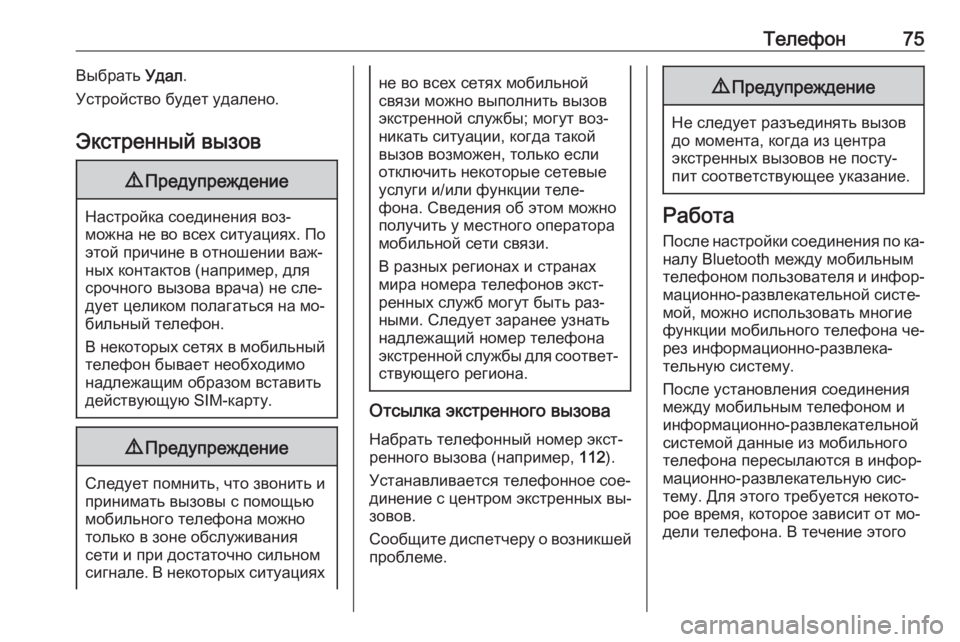
Телефон75Выбрать Удал.
Устройство будет удалено.
Экстренный вызов9 Предупреждение
Настройка соединения воз‐
можна не во всех ситуациях. По
этой причине в отношении важ‐
ных контактов (например, для
срочного вызова врача) не сле‐
дует целиком полагаться на мо‐
бильный телефон.
В некоторых сетях в мобильный телефон бывает необходимо
надлежащим образом вставить
действующую SIM-карту.
9 Предупреждение
Следует помнить, что звонить и
принимать вызовы с помощью
мобильного телефона можно
только в зоне обслуживания
сети и при достаточно сильном
сигнале. В некоторых ситуациях
не во всех сетях мобильной
связи можно выполнить вызов
экстренной службы; могут воз‐
никать ситуации, когда такой
вызов возможен, только если
отключить некоторые сетевые
услуги и/или функции теле‐
фона. Сведения об этом можно
получить у местного оператора
мобильной сети связи.
В разных регионах и странах
мира номера телефонов экст‐
ренных служб могут быть раз‐
ными. Следует заранее узнать
надлежащий номер телефона экстренной службы для соответ‐
ствующего региона.
Отсылка экстренного вызова
Набрать телефонный номер экст‐
ренного вызова (например, 112).
Устанавливается телефонное сое‐
динение с центром экстренных вы‐ зовов.
Сообщите диспетчеру о возникшей проблеме.
9 Предупреждение
Не следует разъединять вызов
до момента, когда из центра
экстренных вызовов не посту‐
пит соответствующее указание.
Работа
После настройки соединения по ка‐ налу Bluetooth между мобильным
телефоном пользователя и инфор‐
мационно-развлекательной систе‐
мой, можно использовать многие функции мобильного телефона че‐ рез информационно-развлека‐
тельную систему.
После установления соединения
между мобильным телефоном и
информационно-развлекательной системой данные из мобильного
телефона пересылаются в инфор‐
мационно-развлекательную сис‐
тему. Для этого требуется некото‐
рое время, которое зависит от мо‐
дели телефона. В течение этого
Page 79 of 141
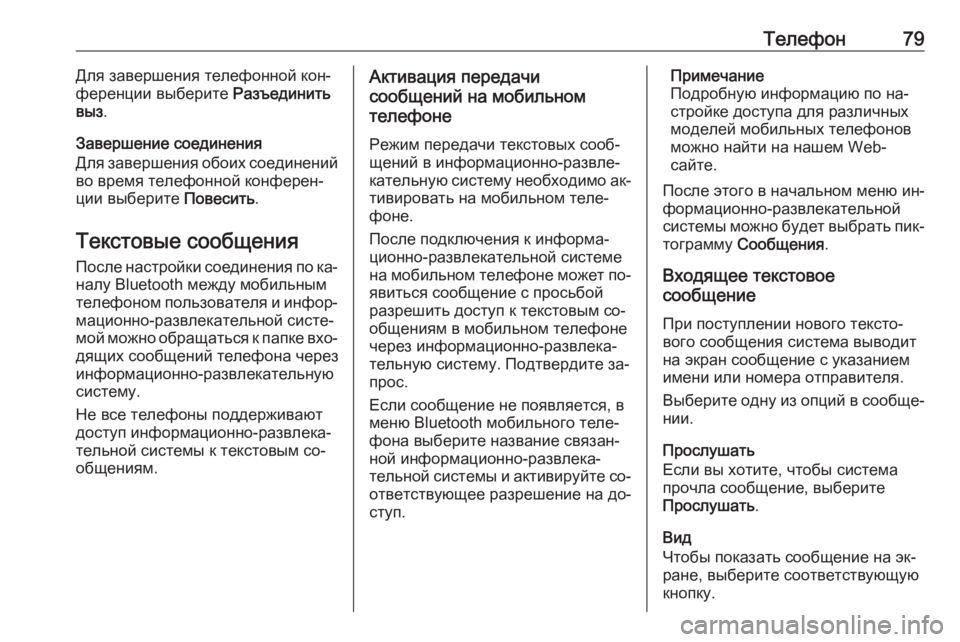
Телефон79Для завершения телефонной кон‐
ференции выберите Разъединить
выз .
Завершение соединения
Для завершения обоих соединений во время телефонной конферен‐
ции выберите Повесить.
Текстовые сообщения После настройки соединения по ка‐
налу Bluetooth между мобильным
телефоном пользователя и инфор‐ мационно-развлекательной систе‐
мой можно обращаться к папке вхо‐ дящих сообщений телефона через
информационно-развлекательную
систему.
Не все телефоны поддерживают
доступ информационно-развлека‐
тельной системы к текстовым со‐
общениям.Активация передачи
сообщений на мобильном
телефоне
Режим передачи текстовых сооб‐
щений в информационно-развле‐
кательную систему необходимо ак‐ тивировать на мобильном теле‐
фоне.
После подключения к информа‐
ционно-развлекательной системе
на мобильном телефоне может по‐
явиться сообщение с просьбой
разрешить доступ к текстовым со‐
общениям в мобильном телефоне через информационно-развлека‐тельную систему. Подтвердите за‐
прос.
Если сообщение не появляется, в
меню Bluetooth мобильного теле‐
фона выберите название связан‐
ной информационно-развлека‐
тельной системы и активируйте со‐
ответствующее разрешение на до‐
ступ.Примечание
Подробную информацию по на‐ стройке доступа для различных
моделей мобильных телефонов
можно найти на нашем Web-
сайте.
После этого в начальном меню ин‐
формационно-развлекательной
системы можно будет выбрать пик‐ тограмму Сообщения .
Входящее текстовое
сообщение
При поступлении нового тексто‐
вого сообщения система выводит
на экран сообщение с указанием
имени или номера отправителя.
Выберите одну из опций в сообще‐
нии.
Прослушать
Если вы хотите, чтобы система
прочла сообщение, выберите
Прослушать .
Вид
Чтобы показать сообщение на эк‐
ране, выберите соответствующую
кнопку.
Page 83 of 141
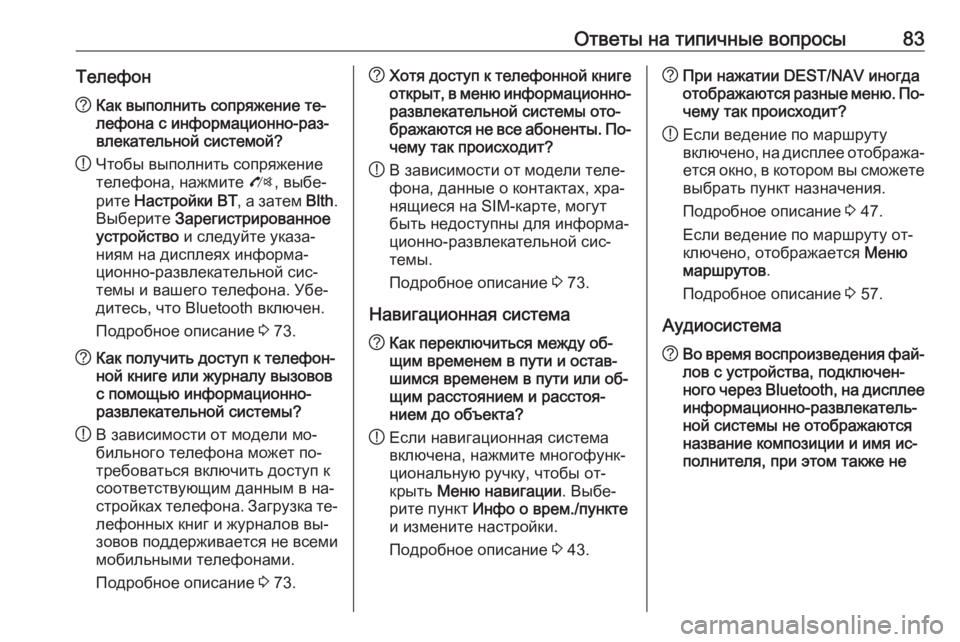
Ответы на типичные вопросы83Телефон?Как выполнить сопряжение те‐
лефона с информационно-раз‐
влекательной системой?
! Чтобы выполнить сопряжение
телефона, нажмите O, выбе‐
рите Настройки BT , а затем Blth.
Выберите Зарегистрированное
устройство и следуйте указа‐
ниям на дисплеях информа‐
ционно-развлекательной сис‐
темы и вашего телефона. Убе‐
дитесь, что Bluetooth включен.
Подробное описание 3 73.? Как получить доступ к телефон‐
ной книге или журналу вызовов
с помощью информационно-
развлекательной системы?
! В зависимости от модели мо‐
бильного телефона может по‐
требоваться включить доступ к
соответствующим данным в на‐
стройках телефона. Загрузка те‐
лефонных книг и журналов вы‐
зовов поддерживается не всеми мобильными телефонами.
Подробное описание 3 73.? Хотя доступ к телефонной книге
открыт, в меню информационно-развлекательной системы ото‐бражаются не все абоненты. По‐
чему так происходит?
! В зависимости от модели теле‐
фона, данные о контактах, хра‐
нящиеся на SIM-карте, могут
быть недоступны для информа‐
ционно-развлекательной сис‐
темы.
Подробное описание 3 73.
Навигационная система? Как переключиться между об‐
щим временем в пути и остав‐
шимся временем в пути или об‐
щим расстоянием и расстоя‐
нием до объекта?
! Если навигационная система
включена, нажмите многофунк‐
циональную ручку, чтобы от‐
крыть Меню навигации . Выбе‐
рите пункт Инфо о врем./пункте
и измените настройки.
Подробное описание 3 43.? При нажатии DEST/NAV иногда
отображаются разные меню. По‐ чему так происходит?
! Если ведение по маршруту
включено, на дисплее отобража‐ ется окно, в котором вы сможете
выбрать пункт назначения.
Подробное описание 3 47.
Если ведение по маршруту от‐
ключено, отображается Меню
маршрутов .
Подробное описание 3 57.
Аудиосистема? Во время воспроизведения фай‐
лов с устройства, подключен‐
ного через Bluetooth, на дисплее информационно-развлекатель‐
ной системы не отображаются
название композиции и имя ис‐
полнителя, при этом также не
Page 84 of 141
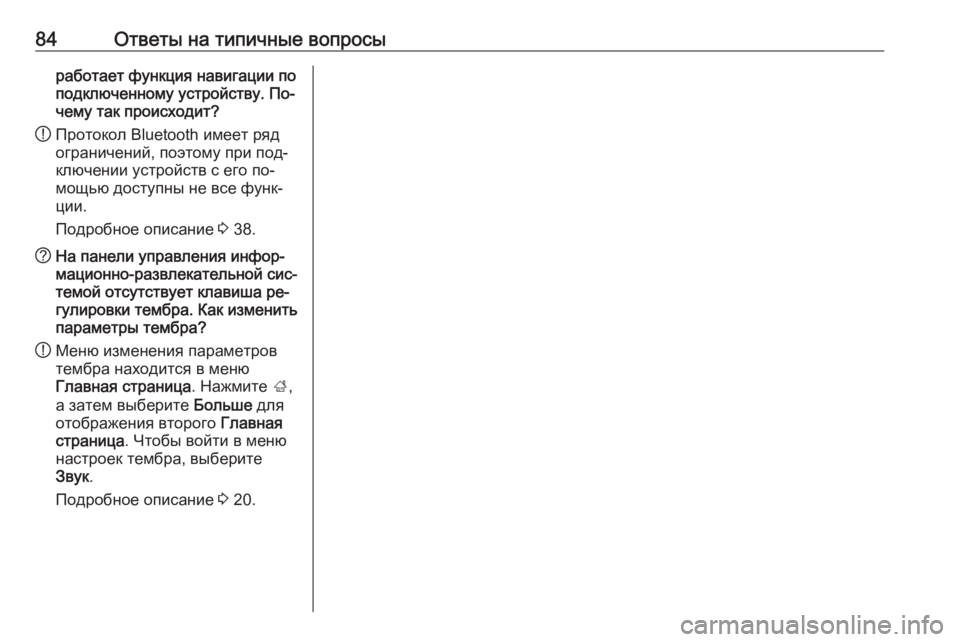
84Ответы на типичные вопросыработает функция навигации по
подключенному устройству. По‐
чему так происходит?
! Протокол Bluetooth имеет ряд
ограничений, поэтому при под‐
ключении устройств с его по‐
мощью доступны не все функ‐
ции.
Подробное описание 3 38.? На панели управления инфор‐
мационно-развлекательной сис‐
темой отсутствует клавиша ре‐
гулировки тембра. Как изменить параметры тембра?
! Меню изменения параметров
тембра находится в меню
Главная страница . Нажмите ;,
а затем выберите Больше для
отображения второго Главная
страница . Чтобы войти в меню
настроек тембра, выберите
Звук .
Подробное описание 3 20.
Page 86 of 141
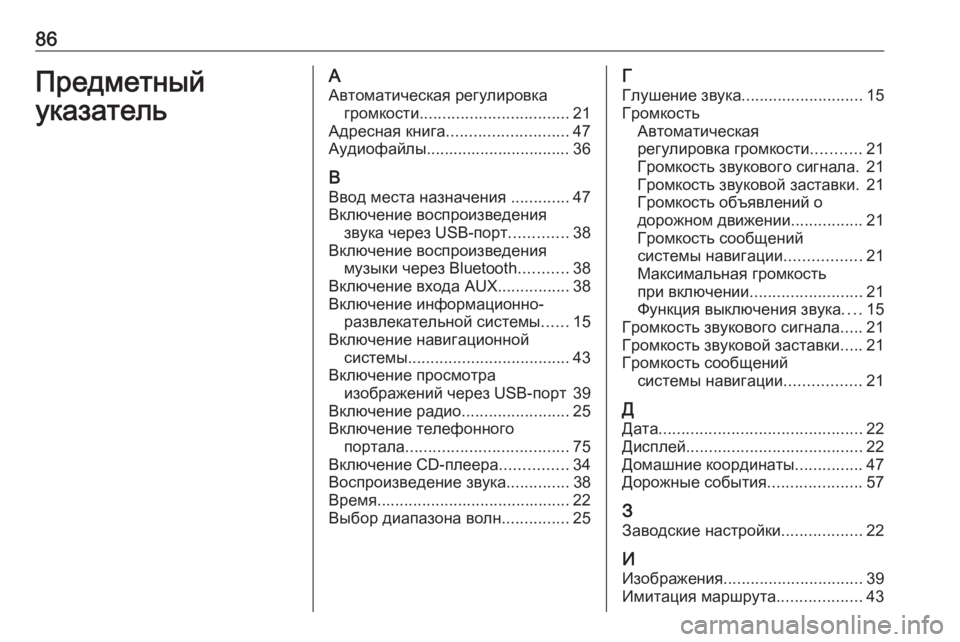
86ПредметныйуказательААвтоматическая регулировка громкости ................................. 21
Адресная книга ........................... 47
Аудиофайлы................................ 36
В Ввод места назначения .............47
Включение воспроизведения звука через USB-порт .............38
Включение воспроизведения музыки через Bluetooth ...........38
Включение входа AUX ................38
Включение информационно- развлекательной системы ......15
Включение навигационной системы .................................... 43
Включение просмотра изображений через USB-порт 39
Включение радио ........................25
Включение телефонного портала .................................... 75
Включение CD-плеера ...............34
Воспроизведение звука ..............38
Время ........................................... 22
Выбор диапазона волн ...............25Г
Глушение звука ........................... 15
Громкость Автоматическая
регулировка громкости ...........21
Громкость звукового сигнала. 21
Громкость звуковой заставки. 21
Громкость объявлений о
дорожном движении ................21
Громкость сообщений
системы навигации .................21
Максимальная громкость
при включении ......................... 21
Функция выключения звука ....15
Громкость звукового сигнала .....21
Громкость звуковой заставки .....21
Громкость сообщений системы навигации .................21
Д Дата ............................................. 22
Дисплей ....................................... 22
Домашние координаты ...............47
Дорожные события .....................57
З Заводские настройки ..................22
И Изображения ............................... 39
Имитация маршрута ...................43
Page 87 of 141
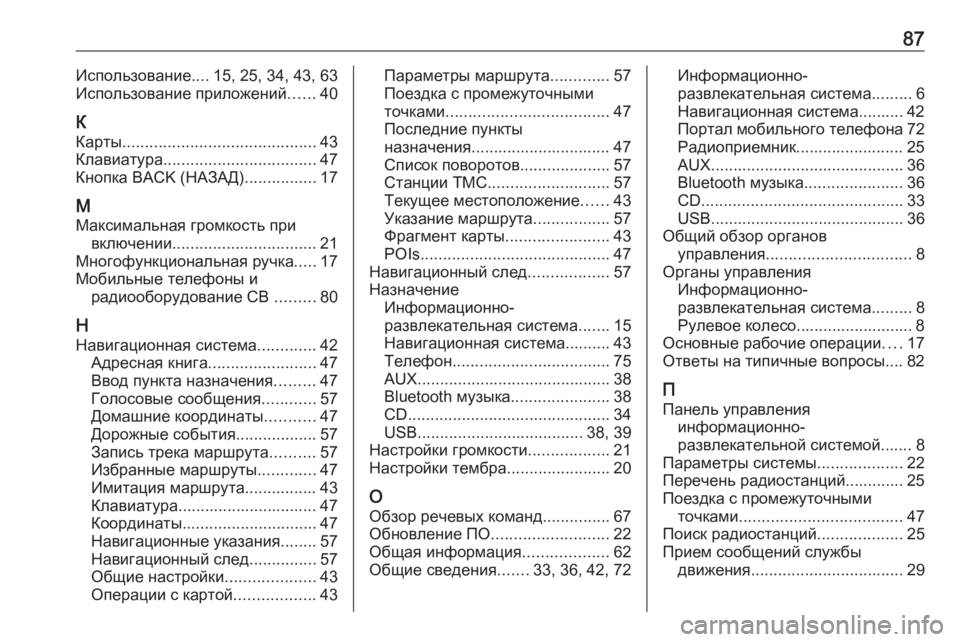
87Использование....15, 25, 34, 43, 63
Использование приложений ......40
К
Карты ........................................... 43
Клавиатура .................................. 47
Кнопка BACK (НАЗАД) ................17
М Максимальная громкость при включении ................................ 21
Многофункциональная ручка .....17
Мобильные телефоны и радиооборудование CB .........80
Н Навигационная система .............42
Адресная книга ........................47
Ввод пункта назначения .........47
Голосовые сообщения ............57
Домашние координаты ...........47
Дорожные события ..................57
Запись трека маршрута ..........57
Избранные маршруты .............47
Имитация маршрута................ 43
Клавиатура............................... 47
Координаты .............................. 47
Навигационные указания ........57
Навигационный след ...............57
Общие настройки ....................43
Операции с картой ..................43Параметры маршрута .............57
Поездка с промежуточными
точками .................................... 47
Последние пункты
назначения............................... 47
Список поворотов ....................57
Станции TMC ........................... 57
Текущее местоположение ......43
Указание маршрута .................57
Фрагмент карты .......................43
POIs .......................................... 47
Навигационный след ..................57
Назначение Информационно-
развлекательная система .......15
Навигационная система.......... 43
Телефон ................................... 75
AUX ........................................... 38
Bluetooth музыка ......................38
CD ............................................. 34
USB ..................................... 38, 39
Настройки громкости ..................21
Настройки тембра .......................20
О Обзор речевых команд ...............67
Обновление ПО .......................... 22
Общая информация ...................62
Общие сведения .......33, 36, 42, 72Информационно-
развлекательная система .........6
Навигационная система.......... 42
Портал мобильного телефона 72
Радиоприемник........................ 25 AUX ........................................... 36
Bluetooth музыка ......................36
CD ............................................. 33
USB ........................................... 36
Общий обзор органов управления ................................ 8
Органы управления Информационно-
развлекательная система .........8
Рулевое колесо.......................... 8
Основные рабочие операции ....17
Ответы на типичные вопросы.... 82
П Панель управления информационно-
развлекательной системой....... 8
Параметры системы ...................22
Перечень радиостанций............. 25
Поездка с промежуточными точками .................................... 47
Поиск радиостанций ...................25
Прием сообщений службы движения .................................. 29
Page 88 of 141
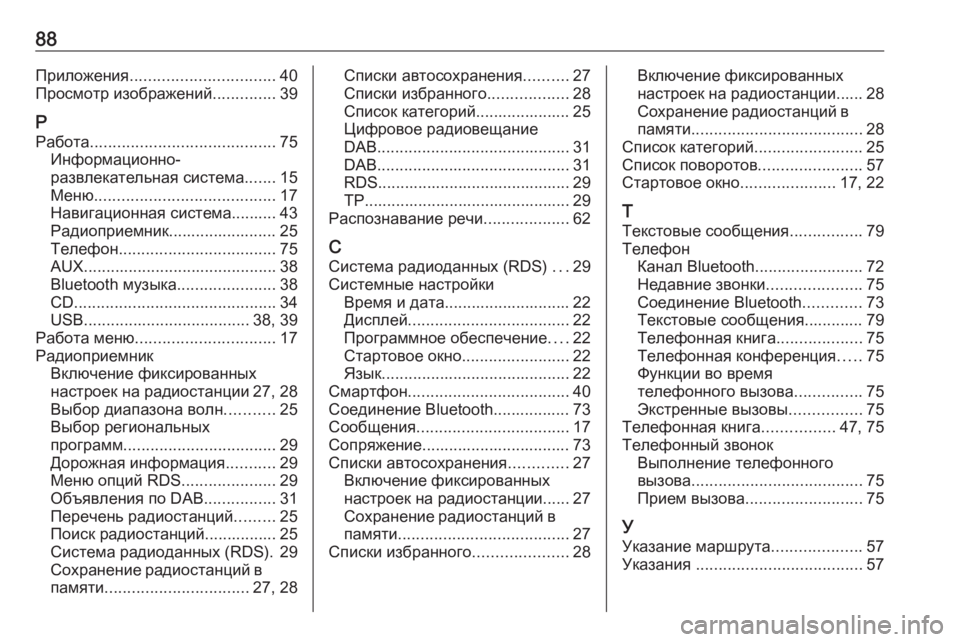
88Приложения................................ 40
Просмотр изображений ..............39
Р Работа ......................................... 75
Информационно-
развлекательная система .......15
Меню ........................................ 17
Навигационная система.......... 43
Радиоприемник........................ 25
Телефон ................................... 75
AUX ........................................... 38
Bluetooth музыка ......................38
CD ............................................. 34
USB ..................................... 38, 39
Работа меню ............................... 17
Радиоприемник Включение фиксированных
настроек на радиостанции 27, 28
Выбор диапазона волн ...........25
Выбор региональных
программ .................................. 29
Дорожная информация ...........29
Меню опций RDS .....................29
Объявления по DAB ................31
Перечень радиостанций .........25
Поиск радиостанций................ 25
Система радиоданных (RDS). 29
Сохранение радиостанций в памяти ................................ 27, 28Списки автосохранения ..........27
Списки избранного ..................28
Список категорий..................... 25
Цифровое радиовещание
DAB ........................................... 31
DAB ........................................... 31
RDS........................................... 29
TP.............................................. 29
Распознавание речи ...................62
С Система радиоданных (RDS) ...29
Системные настройки Время и дата............................ 22
Дисплей .................................... 22
Программное обеспечение ....22
Стартовое окно ........................22
Язык .......................................... 22
Смартфон .................................... 40
Соединение Bluetooth................. 73
Сообщения .................................. 17
Сопряжение................................. 73
Списки автосохранения .............27
Включение фиксированных
настроек на радиостанции...... 27
Сохранение радиостанций в памяти ...................................... 27
Списки избранного .....................28Включение фиксированных
настроек на радиостанции...... 28
Сохранение радиостанций в памяти ...................................... 28
Список категорий ........................25
Список поворотов .......................57
Стартовое окно .....................17, 22
Т
Текстовые сообщения ................79
Телефон Канал Bluetooth ........................72
Недавние звонки .....................75
Соединение Bluetooth .............73
Текстовые сообщения............. 79
Телефонная книга ...................75
Телефонная конференция .....75
Функции во время
телефонного вызова ...............75
Экстренные вызовы ................75
Телефонная книга ................47, 75
Телефонный звонок Выполнение телефонного
вызова ...................................... 75
Прием вызова .......................... 75
У
Указание маршрута ....................57
Указания ..................................... 57
Page 89 of 141
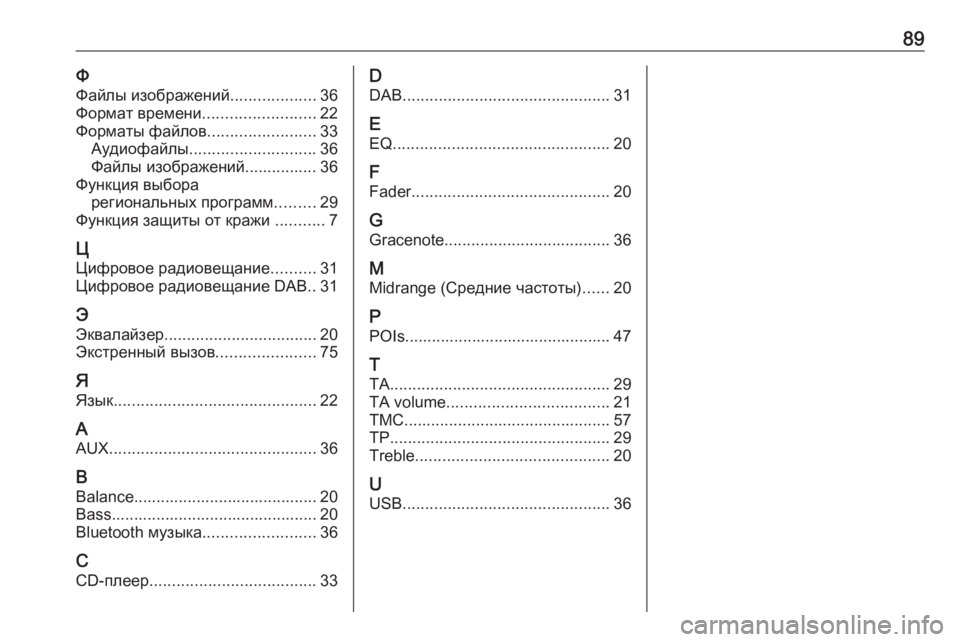
89ФФайлы изображений ...................36
Формат времени .........................22
Форматы файлов ........................33
Аудиофайлы ............................ 36
Файлы изображений................ 36
Функция выбора региональных программ .........29
Функция защиты от кражи ...........7
Ц
Цифровое радиовещание ..........31
Цифровое радиовещание DAB.. 31
Э
Эквалайзер .................................. 20
Экстренный вызов ......................75
Я Язык ............................................. 22
A AUX .............................................. 36
B Balance......................................... 20Bass.............................................. 20
Bluetooth музыка .........................36
C CD-плеер ..................................... 33D
DAB .............................................. 31
E EQ ................................................ 20
F
Fader ............................................ 20
G Gracenote ..................................... 36
M Midrange (Средние частоты) ......20
P POIs.............................................. 47
T
TA ................................................. 29
TA volume .................................... 21
TMC .............................................. 57
TP ................................................. 29
Treble ........................................... 20
U USB .............................................. 36